Autor:
Monica Porter
Erstelldatum:
19 Marsch 2021
Aktualisierungsdatum:
1 Juli 2024

Inhalt
Dieser Artikel zeigt Ihnen, wie Sie die Microsoft Office-Software auf einem Mac aktualisieren. Sie können Updates einfach über das Menü Hilfe in jeder Microsoft Office-Anwendung überprüfen und installieren.
Schritte
Öffnen Sie eine beliebige Microsoft Office-Anwendung. Sie können sich in Microsoft Word, Excel, PowerPoint oder Outlook befinden. Um auf Ihrem Mac auf diese Office-Apps zuzugreifen, klicken Sie auf den Desktop und wählen Sie Gehen (Bis) in der Menüleiste oben auf dem Bildschirm und wählen Sie Anwendungen (Anwendung) im Dropdown-Menü.
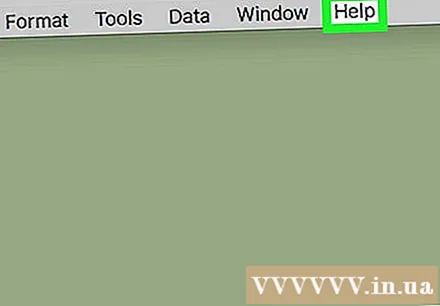
Klicken Sie auf die Karte Hilfe (Hilfe). Diese Registerkarte befindet sich in der Menüleiste oben auf dem Bildschirm.
Klicken Auf Updates prüfen (Auf Updates prüfen). Diese Option befindet sich unter # 3 im Hilfemenü.
- Wenn im Menü "Hilfe" nicht "Nach Updates suchen" angezeigt wird, wenden Sie sich bitte an Klicke hier um das Microsoft Auto-Update-Tool auf die neueste Version herunterzuladen.

Wählen Sie "Automatisch herunterladen und installieren". Diese Schaltfläche befindet sich an dritter Stelle unter "Wie sollen Updates installiert werden?" (Wie soll das Update installiert werden?) Im automatischen Update-Tool von Microsoft.
Klicken Sie auf eine Option Auf Updates prüfen (Einstellungen überprüfen) in der unteren rechten Ecke des Fensters. Dadurch wird nach den neuesten Microsoft Office-Updates gesucht und diese auf Ihrem Computer installiert. Werbung



